Microsoft Access 2007 - [7]
Ознакомимся теперь со справочной системой Access – незаменимым источником сведений, полезным как на начальном, так и на последующих этапах работы.
Внимание!
Режим отображения строки состояния, как и режим отображения документов, устанавливается отдельно для каждой базы данных. База данных должна быть открыта, прежде чем вы будете настраивать строку состояния.
Справочная система Access 2007
Если вы не нашли ответа на свой вопрос в этой книге, вам поможет обращение к справочной системе Microsoft Access. Она позволяет искать информацию не только во встроенных справочных материалах, но и на веб-узле Office Online и в справочнике для разработчиков Offline Developer Help.
Примечание
Интерфейс справочной системы Access 2007 также изменился по сравнению с предыдущими версиями. Так, помощник Microsoft Office – анимированный персонаж, дающий советы, – в новую версию справочной системы не включен.
Для вызова справочной системы нажмите клавишу F1 или кнопку
в конце ленты команд справа. На экране появится окно Справка: Access (рис. 1.9).
Рис. 1.9. Окно Справка: Access
Знакомство со справочной системой начинается с настройки окна Справка: Access .
Настройка внешнего вида окна справки
Для настройки вида окна справки предназначены следующие кнопки панели инструментов окна справки.– позволяет отобразить панель оглавления справки. Панель оглавления удобно использовать при поиске информации по списку разделов. Если панель оглавления открыта, кнопка
– указывает, что окно справки всегда располагается поверх остальных окон Access. При ее нажатии кнопка сменяется кнопкой которая указывает, что режим отображения окна справки поверх остальных окон отменен. Далее рассмотрим возможности поиска необходимой информации, предоставляемые справочной системой. Поиск справочной информации Чтобы найти нужные вам сведения в справочной системе, выполните следующие действия. 1. Нажмите клавишу F1 , чтобы запустить справочную систему. 2. Выберите область поиска. Для этого нажмите кнопку расположенную справа от кнопки Поиск . В появившемся меню представлены области, в которых вы можете осуществлять поиск (рис. 1.10).
Области делятся на две группы. Группа Содержимое на веб-узле Office Online (сетевая справка) содержит материалы, опубликованные на сайте Office Online. Эти материалы доступны вам только при наличии подключения к Интернету. Группа включает следующие области поиска.
Все Access – все материалы на сайте.
Access Справка – последние версии справочных материалов.
Access Шаблоны – шаблоны баз данных.
Access Обучение – учебные курсы по Access.
Группа Содержимое на данном компьютере (автономная справка) включает следующие области поиска.
Access Справка – встроенные справочные материалы по работе с программой Access.
Offline Developer Help – справочник разработчика баз данных.Примечание
После выбора области поиска кнопка в правом нижнем углу окна справки будет называться Подключение к веб-узлу Office Online установлено, если выбрана область сетевой справки, или же будет иметь название Автономная работа, если выбрана область автономной справки. Выбор режима справки (сетевая или автономная) сохраняется после закрытия и повторного открытия окна справки.
3. Найдите нужную страницу справки с помощью запроса или по оглавлению. Для поиска по запросу введите ключевые слова в поисковое поле и нажмите кнопку Поиск . Система выведет список найденных страниц. Щелкните на подходящей ссылке. Если ни одна ссылка вам не подойдет или по запросу ничего не будет найдено, попробуйте изменить текст запроса и повторить поиск.
4. Для поиска по оглавлению нажмите кнопку
на панели инструментов окна справки. В появившейся панели оглавления щелкните кнопкой мыши на заголовке нужного раздела, чтобы раскрыть его содержимое (при этом значок раздела изменится: вместо закрытой книги отобразится открытая). Затем, если требуется, щелкните на заголовке подходящего подраздела и так далее, пока не доберетесь до нужной страницы.
Для перемещения по ранее открытым страницам справки используются кнопки
и
Резюме
В этой главе вы узнали, что Access 2007 является реляционной СУБД и что база данных состоит из взаимосвязанных таблиц. Вы ознакомились с ключевыми понятиями теории баз данных, процессом проектирования структуры данных и этапами построения собственной базы данных. Кроме того, вы научились настраивать интерфейс Access, чтобы сделать работу с программой еще более удобной и находить ответы на возникающие вопросы в справочной системе Access.
Все эти знания вы будете активно использовать на всех этапах работы с базой данных. Первый этап – открытие или создание базы данных – вы уже освоили. Теперь вы готовы приступить к следующему этапу: созданию таблиц, настройке связей между таблицами, вводу и редактированию данных. Этому этапу посвящена следующая глава.
Глава 2 Работа с таблицами
Порядок работы с таблицами
Создание, переименование и удаление таблицы

У вас есть видеокамера и компьютер? Тогда превратите свои видеозаписи в захватывающий фильм со всеми атрибутами профессионального видео. В книге на практическом примере показаны основные приемы монтажа видео и звука средствами программы Adobe Premiere Pro. Выполняя пошаговые инструкции, вы научитесь переносить отснятый материал с видеокамеры на компьютер, редактировать видеозаписи, добавлять титры и видеоэффекты, создавать звуковое сопровождение к фильму.
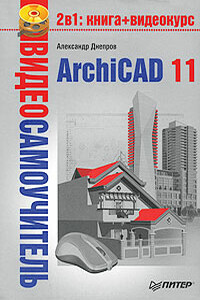
Эта книга поможет вам быстро освоить программу ArchiCAD 11. Вы познакомитесь с мощнейшими возможностями этой автоматизированной системы, научитесь создавать удобную среду проектирования и организовывать на ее базе эффективную работу по созданию архитектурных проектов. Структура книги способствует быстрому освоению материала.